14 Uso del menú principal
- Con el mouse: Haga clic con el botón derecho y luego haga clic en Main Menu.
Para abrir el menú principal:

- PLAYBACK: Se abre el modo Reproducción. Para obtener más información, consulte 11 Reproducción .
- BACKUP: Exporte los archivos a un dispositivo USB. Para obtener más información, consulte 12 Copia de respaldo .
- CAMERA: Configure los ajustes de imagen, parámetros de grabación y títulos para sus cámaras.
- INFO: Vea la información del sistema.
- SETTING: Configure las opciones del sistema general, la programación, la red, la grabación, la visualización y el movimiento. Restablezca el sistema con los valores predeterminados de fábrica.
- SHUTDOWN: Cerrar sesión, reiniciar o apagar el sistema.
14.1 Cámara
El menú Cámara le permite configurar los ajustes de imagen, parámetros de grabación y títulos para sus cámaras.

14.1.1 Grabación
El menú Grabación le permite ajustar los parámetros de grabación para sus cámaras, tales como la resolución y la velocidad
de cuadros.
14.1.2 Configuración de la calidad de grabación
El sistema emplea dos tipos de transmisión de grabación: transmisión principal y transmisión secundaria. Con la transmisión
principal, se graban videos de alta calidad para el disco duro de su sistema. Con la transmisión secundaria, se graban videos
de menor resolución para transmitir de forma eficiente a los dispositivos a través de Internet. Puede personalizar los ajustes
de calidad de video para estas transmisiones de acuerdo a sus necesidades.
-
En el Menú principal, haga clic en
y seleccione Recording>Recording.
- Seleccione la cámara que desea configurar.
-
Configure los siguientes ajustes. Los ajustes para la transmisión principal están en la columna izquierda. Los ajustes para
la transmisión secundaria están en la columna derecha.
- Type: Para la transmisión principal, puede establecer diferentes ajustes de calidad de grabación para grabación Continua, MD (detección de movimiento) y Alarma. Seleccione el tipo de grabación que desea configurar.
- Resolution: Seleccione la resolución que desea usar para grabar el canal seleccionado. Las resoluciones más altas crean una imagen más detallada pero ocupan mayor espacio en el disco duro para grabar y requieren más ancho de banda para transmitir a las computadoras o dispositivos móviles conectados.
- Frame Rate (FPS): Seleccione la tasa de fotogramas en Fotogramas por segundo (FPS) en la que grabará cada transmisión. Una mayor tasa de fotogramas proporciona una imagen más homogénea pero requiere más espacio de almacenamiento y ancho de banda.
- Bit Rate Type: Seleccione CBR (Velocidad de transmisión constante) o VBR (Velocidad de transmisión variable) para determinar el tipo de velocidad de transmisión. Si selecciona VBR, puede establecer la configuración de calidad de video entre 1 y 6. Si selecciona VBR, seleccione la calidad entre 1 (la más baja) y 6 (la más alta).
- Bit Rate (Kbps): Seleccione la tasa de bits para cada transmisión de grabación. Una mayor tasa de bits produce una mejor imagen pero aumenta la cantidad de espacio en el disco duro o el ancho de banda que se requieren.
- (Opcional) Haga clic en el botón Copy para copiar los ajustes de grabación a otros canales.
- Haga clic en OK para guardar los cambios.
Para configurar la calidad de grabación:
14.1.3 Configuración de grabación de audio
El sistema admite la grabación de audio. Se requieren cámaras habilitadas para audio (no incluidas) para utilizar la grabación
de audio. El puerto MIC IN está reservado para audio bidireccional.
-
En el Menú principal, haga clic en
y seleccione Recording>Recording.
- En Channel, seleccione 1.
- Marque el casillero de verificación Audio/Video para activar la grabación de audio. Marque el casillero de verificación central para activar la transmisión de audio a los dispositivos remotos (como un teléfono inteligente). Marque el casillero de verificación derecho para activar la transmisión de video a los dispositivos remotos.
- En Audio Format, seleccione el formato que utilizar para grabar el audio. Se recomienda G711a.
- En Audio Source, seleccione Normal para utilizar la entrada de audio RCA del sistema.
- Haga clic en OK para guardar los cambios.
Para configurar la grabación de audio:
14.1.4 Configuración de los ajustes de grabación de imágenes instantáneas
El sistema puede configurarse para grabar imágenes instantáneas cuando una cámara detecta movimiento. Estas imágenes instantáneas
se pueden visualizar a través del menú de Reproducción o se pueden adjuntar a alertas de correo electrónico y notificaciones
automáticas. La pestaña Instantánea del menú de grabación controla los parámetros de calidad y de grabación para cada cámara.
-
En el Menú principal, haga clic en
y seleccione Recording>Snapshot.
- En Snap Number, seleccione el número de imágenes instantáneas que el sistema tomará cuando se presione el botón de instantáneas.
-
Configure los siguientes ajustes para las instantáneas que se guardan automáticamente de la detección de movimiento o la programación
de instantáneas:
- Channel: Seleccione el canal que desea configurar.
- Mode: Seleccione Channel para que el sistema tome instantáneas de acuerdo con la programación de instantáneas (consulte 14.3.15 Configuración de la programación de imágenes instantáneas ) Seleccione Trigger para que el sistema tome instantáneas solo cuando se active por detección de movimiento (las imágenes instantáneas deben estar habilitadas en el menú Detectar movimiento (consulte 14.3.6 Configuración de la detección de movimiento ).
- Image Size: Seleccione la resolución para instantáneas.
- Image Quality: Seleccione la calidad de imagen de la instantánea entre 1 (la más baja) y 6 (la más alta).
- Snapshot Frequency: Seleccione el número de instantáneas (hasta 6) que el sistema tomará cada vez.
- Haga clic en OK para guardar los cambios.
Para configurar los ajustes de grabación de imágenes instantáneas:
14.1.5 Configuración de ajustes de Superposición de video
La pestaña Superposición le permite configurar el texto y la información que aparece en la parte superior de la imagen de
la cámara, como el tiempo y la visualización del canal.
-
En el Menú principal, haga clic en
y seleccione Recording>Overlay.
- En Channel, seleccione la cámara que desea configurar.
-
Configure los siguientes ajustes:
- Visualización de la hora: Marque esta opción para visualizar la información de la hora. Haga clic en Configurar junto a Visualización de la hora para elegir la posición de la superposición de la visualización de la hora. Aparece una pantalla de visualización en vivo del canal seleccionado en ese momento. Haga clic y arrastre la visualización de la hora para colocarla en cualquier área deseada. Haga clic derecho para salir de la pantalla en vivo.
- Channel Display: Marque esta opción para visualizar la información del canal. Haga clic en Configurar junto a Visualización del canal para elegir la posición de la superposición de la visualización del canal. Aparece una pantalla de visualización en vivo del canal seleccionado en ese momento. Haga clic y arrastre la visualización del canal para colocarla en cualquier área deseada. Haga clic derecho para salir de la pantalla en vivo.
-
Privacy Masking: Marque esta opción para ocultar ciertas partes de la imagen de la cámara en las grabaciones de video. Configure lo siguiente:
- Seleccione Preview para mostrar las máscaras de privacidad solo en la pantalla de visualización en directo (las máscaras de privacidad no aparecerán en el video grabado).
- Seleccione Record para mostrar las máscaras de privacidad solo en el video grabado (las máscaras de privacidad no aparecerán en la pantalla de visualización en vivo).
- Seleccione Preview y Record para mostrar las máscaras de privacidad en la pantalla de visualización en vivo y en video grabado.
- Los cuadros numerados en la casilla de verificación Preview y Record significan el número de cuadros negros (máscaras) que desea en la imagen de la cámara. Seleccione el número deseado de cuadros (puede configurar hasta cuatro cuadros).
- Haga clic en Configurar para elegir la posición de la superposición de la máscara. También puede cambiar el tamaño de las cajas negras. Haga clic derecho para salir de la pantalla en vivo.
- (Opcional) Haga clic en el botón Copy para copiar los ajustes de superposición a otros canales.
- Haga clic en OK para guardar los cambios.
Para configurar ajustes de superposición de video:
14.1.6 Crear nombres de canal personalizados
Puede asignar nombres personalizados a sus cámaras. Por ejemplo, puede nombrar a sus cámaras en función de su ubicación (por
ejemplo, vestíbulo o puerta de entrada).
-
En el menú principal, haga clic en
y seleccione Channel Name.
-
Ingrese un nombre personalizado para cada canal.
- Haga clic en OK para guardar los cambios.
Para crear nombres de canales personalizados:
14.1.7 Cómo agregar un dispositivo remoto
El menú Dispositivo remoto se utiliza para agregar cámaras IP a través de LAN. Este elemento del menú solo está disponible
cuando un canal de cámara IP está habilitado, consulte
14.1.8 Seleccione el tipo de cable
para habilitar los canales de cámara IP. Consulte
18 Conexión de cámaras a la red de área local (LAN)
para conectar las cámaras IP a LAN.
14.1.8 Seleccione el tipo de cable
El menú Tipo de cable se utiliza si está usando cables con una resistencia superior a 10 Ω por 100 m (330 ft) y tiene problemas
de calidad de imagen.
El menú Tipo de cable también se utiliza para habilitar el soporte para cámaras IP. Los canales IP pueden reemplazar los canales
analógicos existentes o el sistema puede habilitar canales IP adicionales que pueden agregarse a los canales existentes pulsando
el botón Add IP Cam.
Consulte
18 Conexión de cámaras a la red de área local (LAN)
para más información sobre el uso de cámaras IP con el sistema.
-
En el menú principal, haga clic en
y seleccione Channel Display.
-
Seleccione la opción de tipo de cable apropiada para cada canal.
- Haga clic en OK para guardar los cambios. El sistema se reiniciará.
Para configurar las opciones de tipo de cable:
14.1.9 Cómo actualizar el firmware de la cámara (avanzado)
Para actualizar manualmente el firmware de la cámara:
Actualice manualmente el firmware de la cámara IP con un archivo .bin para firmware guardado en una unidad flash USB (no incluido).
Normalmente, realizar una actualización de firmware de la cámara manualmente no será un requisito a menos que se lo indique
el soporte técnico.
Requisitos previos:
- Habilite y conecte al menos una cámara IP, consulte 18 Conexión de cámaras a la red de área local (LAN) para obtener información sobre la conexión de cámaras IP.
- Conecte una unidad flash USB con un archivo .bin para firmware de cámara compatible guardado en uno de los puertos USB de la DVR.
-
En el menú principal, haga clic en
y seleccione IPC Upgrade.
-
Haga clic en Browse para buscar y seleccionar el archivo .bin para firmware de la cámara.
- Seleccione el Device Type desde el menú desplegable.
- Marque el canal que desea actualizar.
- Haga clic en Start Upgrade. Espere unos minutos para que el firmware se actualice.
14.2 Información
Información contiene menús que muestran la información del sistema.

14.2.1 Información sobre el disco duro

El submenú con información sobre el disco duro contiene información relacionada con las unidades de disco duro instaladas
en el sistema, incluyendo la capacidad, el estado y el tipo.
-
En el Menú principal, haga clic en
y luego haga clic en Information.
Para acceder al menú de información del disco duro:
14.2.2 Información de grabación

El menú Información de grabación muestra las horas de inicio y de finalización de las grabaciones guardadas en el disco duro.
-
En el Menú principal, haga clic en
y luego seleccione Info>Record Info.
Para acceder al menú Información de grabación:
14.2.3 Versión

El submenú Versión le permite visualizar la información sobre el firmware actual instalado en el sistema.
-
En el Menú principal, haga clic en
y luego haga clic en Info>Version.
Para acceder al menú Versión:
14.2.4 Estado de alarma
El menú Estado de alarma muestra una pantalla de alarmas del sistema. Las alarmas activadas se resaltan en blanco. Se muestra
información adicional, como los canales que están detectando movimiento en ese momento.

- No HDD: No se detecta disco duro.
- Disk Error: Se detecta error de disco duro.
- Disk Full: La unidad de disco duro está llena.
- Net Disconnection: El sistema no está conectado a la red.
- IP Conflict: Más de un dispositivo en la red está utilizando la misma dirección IP.
- MAC Conflict: Más de un dispositivo en la red está utilizando la misma dirección MAC.
- Local Alarm: No compatible.
- Net Alarm: No compatible.
- Video Loss: Muestra los canales desconectados.
- Motion: Muestra los canales con alarmas de movimiento activas.
Las siguientes alarmas se muestran en el menú Estado de alarma:
-
En el Menú principal, haga clic en
y luego seleccione Alarm Status.
Para acceder al menú Estado de alarma:
14.2.5 Usuarios en línea

El menú Usuarios en línea muestra una lista de los usuarios conectados al sistema mediante computadoras o dispositivos móviles.
-
En el Menú principal, haga clic en
y luego seleccione Network.
Para tener acceso a Usuarios en línea:
14.2.6 Carga

El menú Carga muestra el tráfico de red que su sistema está enviando y recibiendo.
-
En el Menú principal, haga clic en
y seleccione Network>Load.
Para acceder a Carga:
14.2.7 Prueba

El menú Prueba permite comprobar si su sistema puede conectarse a otros dispositivos a través de la LAN o Internet. Puede
escribir la dirección IP de un dispositivo y hacer clic en Test para determinar si su sistema puede conectarse a él.
-
En el Menú principal, haga clic en
y luego seleccione Network>Test.
Para acceder a Prueba:
14.2.8 BPS
El submenú BPS muestra la velocidad de transmisión (bit rate) de cámaras conectadas. La bitrate es la cantidad de datos que
la cámara envía al sistema.

-
En el Menú principal, haga clic en
y luego seleccione BPS.
Para acceder a BPS:
14.2.9 Registros
El submenú Registro permite que usted busque los registros del sistema.

-
En el Menú principal, haga clic en
y luego seleccione Log.
- En Type, seleccione el tipo de registro que desea buscar.
- En Start Time y End Time, seleccione la hora de inicio y finalización para su búsqueda.
- Haga clic en Search.
- (Opcional) Haga clic en Backup para exportar los registros a una memoria USB conectada al sistema.
Para buscar los registros del sistema:
14.3 Configuración
El menú Configuración le permite configurar los ajustes del sistema general, la programación, la red, la grabación, la pantalla
y el movimiento. También le permite restablecer el sistema a los valores predeterminados de fábrica.

14.3.1 Red
El menú Red le permite configurar los parámetros de red para el sistema.
14.3.2 Selección de DHCP o dirección IP estática (TCP/IP)
El menú TCP/IP permite configurar los ajustes de la dirección IP.
Para configurar los ajustes de la dirección IP:
-
En el Menú principal, haga clic en
y luego seleccione Network>TCP/IP.
-
Marque DHCP (recomendado) para que el sistema obtenga automáticamente una dirección IP del enrutador o desmárquelo para asignar una dirección
IP estática.
Si desmarca DHCP, configure lo siguiente:
- IP Address: Ingrese la dirección IP que desea asignar al sistema. Asegúrese de que ningún otro dispositivo de la red esté utilizando la misma dirección IP.
- Subnet Mask: Ingrese la máscara de subred para la red.
- Default Gateway: Ingrese la dirección de puerta de enlace para la red.
- Preferred DNS: Ingrese la dirección del servidor DNS primario.
- Alternate DNS: Ingrese la dirección del servidor DNS secundario.
- Haga clic en OK para guardar los cambios.
14.3.3 Configuración de los puertos del sistema (Conexión)
El menú Conexión le permite configurar los puertos utilizados por el sistema. Tenga en cuenta que el reenvío de puertos no
se requiere para usar
Lorex Cloud™
o para conectarse mediante las aplicaciones.
Para configurar los puertos del sistema:
-
En el Menú principal, haga clic en
y luego seleccione Network>Connection.
- Configure los puertos según sea necesario y haga clic en OK para guardar los cambios.
14.3.4 Configuración de las alertas de correo electrónico
Puede configurar el sistema para enviar alertas de correo electrónico para detectar movimientos u otros acontecimientos.
-
En el Menú principal, haga clic en
y luego seleccione Network>Email.
- Marque Enable para activar las notificaciones de correo electrónico.
-
Configure lo siguiente:
- Mail Select: Seleccione el proveedor de correo electrónico.
- SMTP Server: If using your own email server, enter the SMTP server address.
- Port: If using your own email server, enter the port used by the SMTP server.
- Anonymous: If using your own email server, check if your server supports anonymous log ins. Otherwise, leave this unchecked.
- User Name: If using your own email server, enter the SMTP user name.
- Password: If using your own email server, enter the SMTP password.
- Email Schedule: Cree una programación para recibir notificaciones por correo electrónico.
- Receiver: Ingrese la dirección de correo electrónico que recibirá las alertas.
- Sender: Ingrese la dirección de correo electrónico del remitente.
- Subject: Introduzca el asunto para recibir alertas de correo electrónico.
- Attachment: Marque para incluir una imagen adjunta en formato jpg de la cámara.
- Encrypt Type: If using your own email server, select SSL or TLS if your server uses encryption. Select None if your server does not use encryption.
- Event Interval: Ingrese el intervalo entre las alertas de correo electrónico.
- Health Enable: Marque para activar los correos electrónicos de comprobación de estado. Los correos electrónicos de comprobación de estado serán enviados periódicamente para garantizar que el sistema esté funcionando con normalidad.
- Interval: Introduzca el intervalo en minutos para los correos electrónicos de comprobación de estado.
- Haga clic en Test para enviar un correo electrónico de prueba.
- Haga clic en OK para guardar los ajustes.
Para configurar las alertas de correo electrónico:
14.3.5 Eventos
El menú Eventos le permite definir las configuraciones de detección de movimiento, pérdida de video y advertencias del sistema.
14.3.6 Configuración de la detección de movimiento
La detección de movimiento permite que el sistema marque las secuencias de video que tienen movimiento. Esto le permite localizar
rápidamente las secuencias de video relevantes a través de la opción Búsqueda. También puede configurar las respuestas del
sistema para detectar movimientos, como la activación de la alarma del sistema o el envío de un correo electrónico de alerta.
Para configurar la detección de movimiento:

-
Desde el menú principal, haga clic en
y luego haga clic en Event>Motion>Motion Detect.
- En Channel, seleccione el canal que desea configurar.
- Marque Enable para activar la detección de movimiento en el canal seleccionado.
-
Haga clic en Setup junto a Región para configurar qué áreas de la imagen serán activadas para la detección de movimiento. Aparecerá una cuadrícula
sobre la visualización en vivo de la cámara.
Motion Grid
- Las zonas habilitadas para la detección de movimiento se muestran en color y las zonas que están deshabilitadas son transparentes.
- Mueva el mouse por la parte superior de la pantalla para seleccionar qué área de movimiento desea configurar. Puede configurar hasta 4 áreas de detección de movimiento y personalizar la sensibilidad y el umbral de detección de movimiento por separado para cada área entre 0 (la más baja) y 100 (la más alta).
- La Sensitivity determina la sensibilidad de la cámara al movimiento. Por ejemplo, si la sensibilidad es alta, pequeñas cantidades de movimiento son más propensas a desencadenar un evento. Se recomienda seleccionar una Sensibilidad entre 30 y 70.
- El Threshold determina cuánto movimiento se requiere para activar un evento. Si la cantidad de movimiento excede el umbral, se produce un evento. Se recomienda seleccionar un umbral entre 10 y 50.
- Haga clic derecho cuando haya finalizado.
- Para configurar un programa de cuándo se habilitará la detección de movimiento en este canal, haga clic en Setup junto a Período. Configure las horas en que se habilitará la detección de movimiento. Por ejemplo, es posible que quiera deshabilitar la detección de movimiento durante las horas de trabajo y activarla fuera de las horas de trabajo. Haga clic en OK cuando haya finalizado.
-
Configure las siguientes acciones del sistema cuando se detecte movimiento:
- Show Message: Marque para habilitar una ventana emergente cuando una de sus cámaras detecte movimiento. La ventana emergente muestra los canales en que ocurrió un evento y el tipo de evento.
- Send Email: Marque para habilitar las alertas de correo electrónico. Debe configurar las alertas de correo electrónico antes de que pueda recibirlas (consulte 14.3.4 Configuración de las alertas de correo electrónico ).
- Recording Channel: Seleccione los canales que grabarán si se detecta el movimiento en el canal seleccionado.
- PTZ Activation: Marque para activar las acciones de PTZ cuando se detecte movimiento (se necesita cámara PTZ; no incluida). Marque SETUP para seleccionar las acciones de PTZ a realizar por cada cámara.
- Post_REC: Ingrese el tiempo que el sistema registrará después de un evento de movimiento.
- Sequence: Marque para habilitar un modo de secuencia personalizada cuando se detecte movimiento en el canal seleccionado. Luego haga clic en los canales que desea mostrar en el modo de secuencia personalizada.
- Snapshot: Marque para guardar una imagen instantánea cuando la cámara detecte movimiento.
- Buzzer: Marque para habilitar la alarma del sistema.
- Haga clic en OK para guardar los cambios.
14.3.7 Configuración de pérdida de video
La pérdida de video ocurre si el sistema pierde conexión con una de las cámaras.
-
Desde el Menú principal, haga clic en
y luego haga clic en Event>Motion>Video Loss.
- En Channel, seleccione el canal que desea configurar.
- Marque Enable para activar eventos de pérdida de video para el canal seleccionado.
-
Configure lo siguiente para personalizar los ajustes para eventos de pérdida de video:
- Period: Haga clic en Configuration para configurar una programación para eventos de pérdida de video Se recomienda dejar esto en la configuración predeterminada para que pueda ser alertado en cualquier momento si una de sus cámaras perdiera video.
- Show Message: Marque para que se muestre un mensaje emergente en el monitor si una de sus cámaras pierde video.
- Send Email: Marque para habilitar las alertas de correo electrónico. Debe configurar las alertas de correo electrónico antes de que pueda recibirlas (consulte 14.3.4 Configuración de las alertas de correo electrónico ).
- Recording Channel: Haga clic en la casilla de verificación para activar la grabación de video cuando haya una pérdida de video. Puede seleccionar los canales que el sistema grabar cuando haya una pérdida de video en el canal seleccionado actualmente.
- PTZ Activation: Marque para activar las acciones de PTZ cuando se produzca una pérdida de video (se necesita cámara PTZ; no incluida). Marque Configuration para seleccionar las acciones de PTZ a realizar por cada cámara.
- Post_REC: Introduzca la cantidad de segundos que el sistema grabará después de una pérdida de video.
- Sequence: Marque para habilitar un modo de secuencia personalizada cuando ocurra una pérdida de video en el canal seleccionado. Luego haga clic en los canales que desea mostrar en el modo de secuencia personalizada.
- Snapshot: Haga clic en la casilla para activar la grabación de imágenes instantáneas cuando haya una pérdida de video. Puede seleccionar qué canales guardarán imágenes instantáneas cuando haya una pérdida de video en el canal seleccionado en ese momento.
- Buzzer: Marque para activar el timbre del sistema cuando haya una pérdida de video en el canal seleccionado en ese momento.
- Haga clic en OK para guardar los cambios.
Para configurar los ajustes de pérdida de video:
14.3.8 Configuración de la detección de manipulación
Puede elegir cómo reacciona el sistema ante cualquier signo de alteración (por ejemplo, si las cámaras se mueven, se dañan
o se bloquean). Configure la detección de manipulación para las opciones de grabación y notificación en caso de manipulación.
Cómo configurar la detección de manipulación:
-
En el Menú principal, haga clic en
y luego haga clic en Event>Motion>Tampering.
-
Seleccione el canal para el que desea configurar las opciones de detección de movimiento.
- Marque Enable.
- Seleccione un nivel de Sensitivity para determinar la cantidad de movimiento necesaria para activar la detección de manipulación.
-
Haga clic en Setup cerca de Period para personalizar las horas activas para la detección de manipulación (por ejemplo, durante las horas en que su negocio está
cerrado).
-
De forma predeterminada, la detección de manipulación se habilita en todo momento. Haga clic o haga clic y arrastre sobre
las partes del programa que desea agregar o quitar de la programación.
-
Haga clic
junto a los días que desee vincular al agregar o eliminar secciones del programa o junto a All para vincular todos los días.
-
Haga clic en Setup para introducir manualmente diferentes períodos para las horas activas del día seleccionado.
-
De forma predeterminada, la detección de manipulación se habilita en todo momento. Haga clic o haga clic y arrastre sobre
las partes del programa que desea agregar o quitar de la programación.
- Introduzca el tiempo de grabación de video en segundos para los eventos de manipulación junto a Post REC.
- Compruebe las opciones de notificación de manipulación: Show Message, Send Email y Buzzer.
-
Compruebe la grabación y las opciones de sistema en caso de manipulación: Record Channel, PTZ Activation, Sequence y Snapshot.
-
Para las opciones con números de canal junto a ellas, seleccione los canales que deben incluirse. Por ejemplo, revise Sequence, luego, seleccione los canales de su sistema que deben pasar por una secuencia.
-
Hacer clic en Setup cerca de PTZ Activation para determinar cómo se comportan las cámaras PTZ durante un evento de manipulación. Elija un evento de la lista desplegable
del canal PTZ para seleccionar Preset, Tour o Pattern. Introduzca el número de identificación para punto de visualización preestablecido, recorrido o patrón deseado para que se
ejecute en caso de manipulación. Haga clic en OK para confirmar.
-
Para las opciones con números de canal junto a ellas, seleccione los canales que deben incluirse. Por ejemplo, revise Sequence, luego, seleccione los canales de su sistema que deben pasar por una secuencia.
- Haga clic en OK para guardar los cambios.
14.3.9 Configuración de disuasión (solo cámaras de disuasión)
Establezca las preferencias para que se activen las luces de advertencia automáticas en las cámaras de disuasión compatibles
de Lorex. Para obtener una lista completa de cámaras compatibles de disuasión, consulte
www.lorextechnology.com
.
Para configurar la disuasión automática:
-
En el menú principal, haga clic en
y luego haga clic en Event>Motion>Deterrence.
-
Seleccione el canal de la cámara de disuasión que desee configurar al lado de la Cámara.
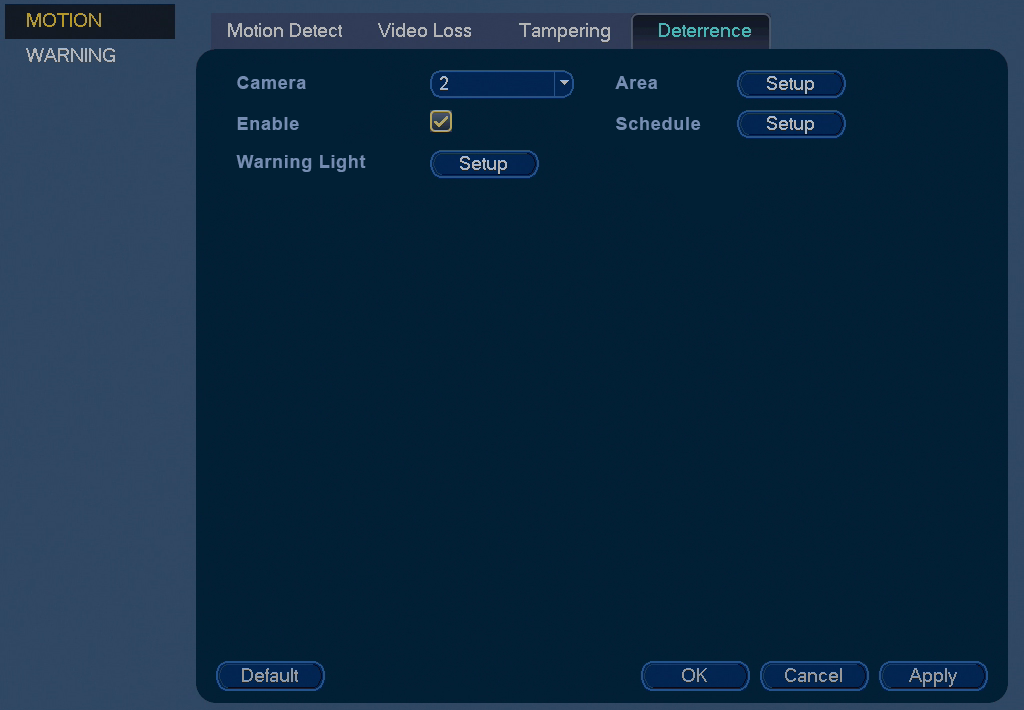
- Haga clic en la casilla Enable para activar el sistema de disuasión automático de la luz de advertencia.
-
Haga clic en Setupal lado de Región para configurar el área activa para la disuasión automática:

- La imagen de la cámara aparece con una cuadrícula de cuadros verdes encima. El área verde es el área activa para la disuasión.
- Haga clic, o haga clic y arrastre para agregar o quitar los cuadros del área activa.
- En el ejemplo que se muestra, solo el movimiento alrededor de la entrada activará la luz de advertencia.
- Haga clic derecho cuando haya finalizado.
-
Haga clic en Setup al lado de Schedule para establecer un cronograma durante el cual se usará el sistema de disuasión automático:
-
El horario predeterminado está activo durante la noche, entre las 5 p. m. y las 7 a. m. Haga clic o haga clic y arrastre sobre
las partes del programa que desea agregar o quitar de la programación.
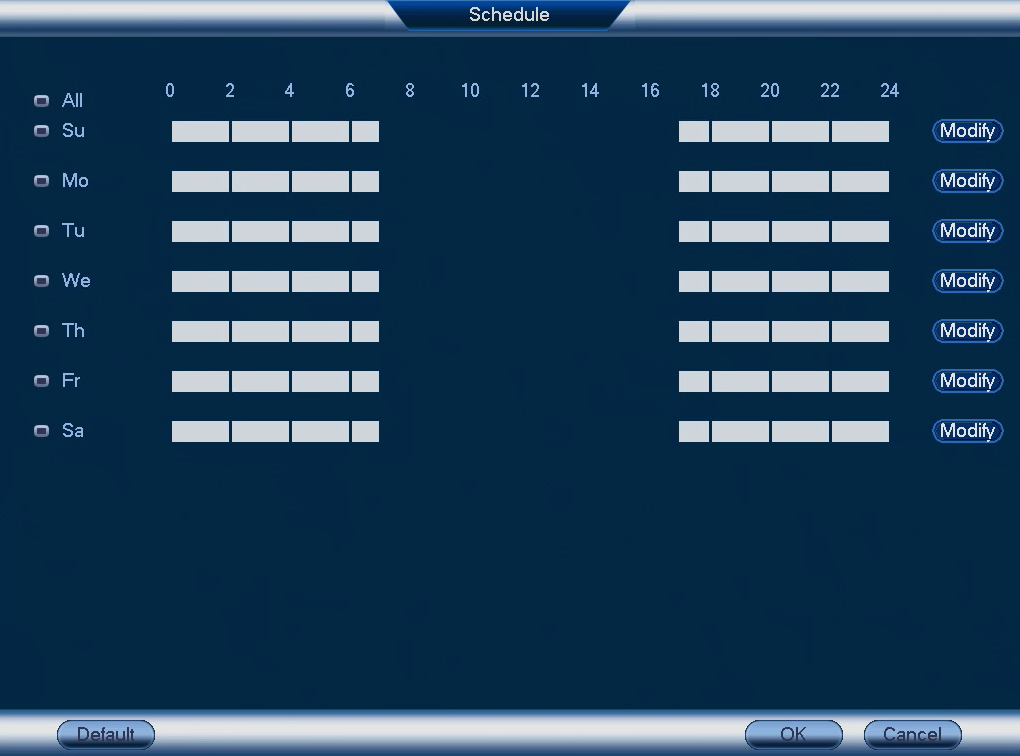
-
Haga clic
 junto a los días que desee vincular al agregar o eliminar secciones del programa o junto a All para vincular todos los días.
junto a los días que desee vincular al agregar o eliminar secciones del programa o junto a All para vincular todos los días.
-
Haga clic en Modify para introducir manualmente diferentes períodos para las horas activas del día seleccionado.
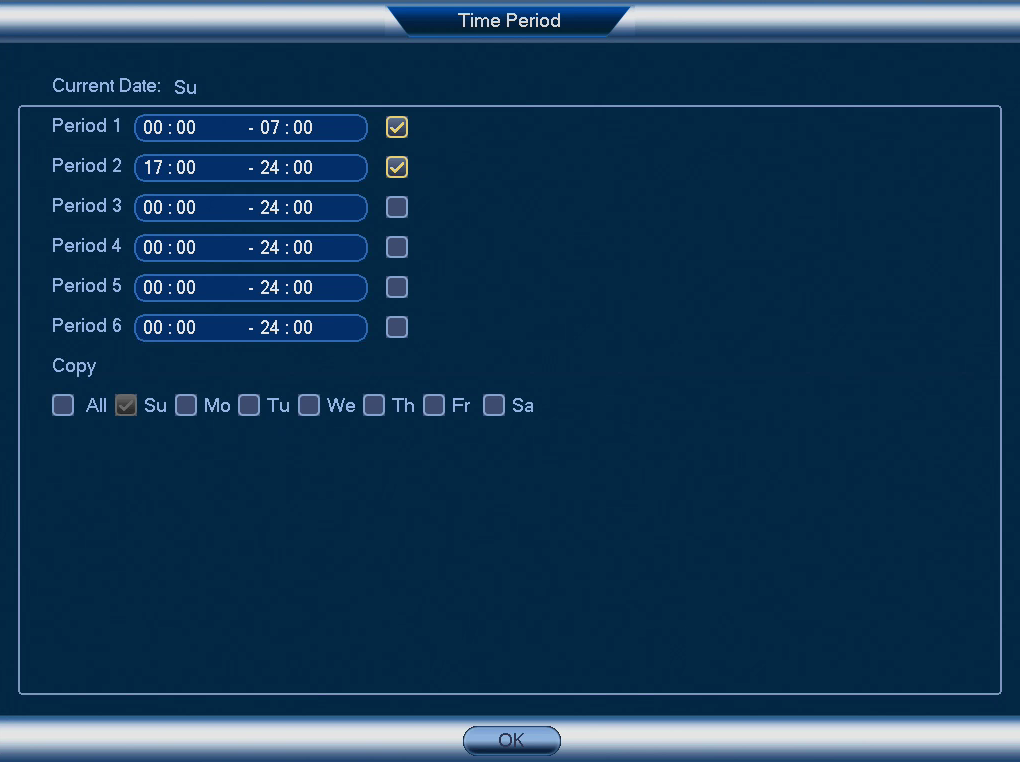
-
El horario predeterminado está activo durante la noche, entre las 5 p. m. y las 7 a. m. Haga clic o haga clic y arrastre sobre
las partes del programa que desea agregar o quitar de la programación.
-
Haga clic en Setup al lado de Warning Light para establecer las preferencias de la luz de advertencia:
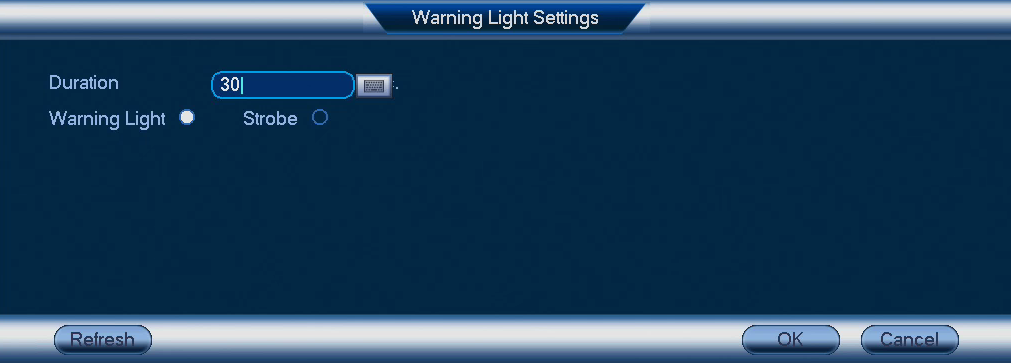
- Ingrese una hora para que la luz blanca esté activa hasta 30 segundos.
- Seleccione Warning Light para una luz continua o Strobe para una luz intermitente.
- Haga clic en OK para guardar y salir.
- Haga clic en Apply para guardar los cambios.
- Haga clic en OK para salir.
14.3.10 Configuración de advertencias del disco duro
Las advertencias del disco duro le avisarán si se detecta un problema con el disco duro.
-
Desde el Menú principal, haga clic en
y luego haga clic en Event>Warning>HDD.
-
En Event Type, seleccione el evento del disco duro que desea configurar.
- No Disk: No se detectó ningún disco duro.
- Disk Error: Se detectó un error en el disco duro.
- Disk Full: La unidad de disco duro está llena o casi llena. Puede ingresar el porcentaje de espacio restante en el disco que activará una advertencia en Less Than (p. ej., cuando menos del 10% del disco duro está vacío, se activa una advertencia). Las advertencias de disco lleno no ocurrirán si la función de sobrescritura está habilitada.
- All: Configurar advertencias para todos los eventos del disco duro.
-
Configurar la respuesta que el sistema tendrá cuando ocurra el evento seleccionado:
- Show Message: Muestra un mensaje emergente en el monitor.
- Send Email: Marque para habilitar las alertas de correo electrónico. Debe configurar las alertas de correo electrónico antes de que pueda recibirlas (consulte 14.3.4 Configuración de las alertas de correo electrónico ).
- Buzzer: Marque para activar la alarma del sistema.
- Haga clic en OK para guardar los cambios.
Para configurar las advertencias del disco duro:
14.3.11 Configuración de advertencias de la red
Las advertencias de la red le avisarán si su sistema pierde conexión a Internet o red local o si existe un problema en la
red.
-
Desde el Menú principal, haga clic en
y luego clic en Event>Warning>Network.
-
En Event Type, seleccione el tipo de evento que desea configurar.
- Net Disconnection: El sistema ha perdido conexión con la red.
- IP Conflict: Más de un dispositivo en la red tiene la misma dirección IP.
- MAC Conflict: Más de un dispositivo en la red tiene la misma dirección MAC.
- All: Configure respuestas para todos los eventos de la red.
-
Configure lo siguiente para el tipo de evento seleccionado:
- Enable: Marque para activar el tipo de evento seleccionado.
- Show Message: Marque para mostrar un mensaje emergente cuando ocurra el evento seleccionado.
- Send Email: Marque para habilitar las alertas de correo electrónico. Debe configurar las alertas de correo electrónico antes de que pueda recibirlas (consulte 14.3.4 Configuración de las alertas de correo electrónico ).
- Buzzer: Marque para activar el timbre del sistema.
- Post_REC: Introduzca la cantidad de segundos que el sistema grabará después de una pérdida de red.
- Haga clic en OK para guardar los cambios.
Para configurar las advertencias de la red:
14.3.12 Almacenamiento
El menú Almacenamiento le permite configurar la grabación programada y los discos duros conectados al sistema.
14.3.13 Configuración de la grabación de video programada
Puede personalizar una grabación programada según sus necesidades. Por ejemplo, puede establecer que el sistema grabe continuamente
durante horas de trabajo y grabe en detección de movimiento solo fuera de las horas de trabajo.
Una grabación programada personalizada ayuda a reducir la cantidad de espacio necesario en el disco duro, aumentando el tiempo
para que su sistema pueda conservar las grabaciones.
Para configurar el calendario de grabación de video:
-
Desde el Menú principal, haga clic en
y luego haga clic en Storage>Schedule>Record.
- En Channel, seleccione el canal que desea configurar o seleccione All.
-
Configure la programación según sea necesario:
- Marque Continuous, MD o Alarm para seleccionar el tipo de grabación que desea configurar.
- Haga clic y arrastre cada día para personalizar la grabación programada. La programación está configurada como una cuadrícula, cada bloque representa una hora.
-
Haga clic en
al lado de Todos para vincular las programaciones de grabación para todos los días. El ícono de un día cambia a
cuando los días son vinculados. También puede hacer clic en la casilla al lado de días individuales para vincularlos entre sí. Si la grabación programada está vinculada, los cambios realizados a uno de los días aplicarán a cada día que se vincule.
-
Haga clic en
para desactivar todas las grabaciones del tipo seleccionado en el día seleccionado.
-
Haga clic en
si necesita establecer una programación más exacta con precisión de minutos.
- Haga clic en OK para guardar los cambios.
14.3.14 Configuración de la pregrabación
El sistema puede pregrabar videos en caso de detección de movimiento.
-
Desde el Menú principal, haga clic en
y luego haga clic en Storage>Schedule>Record.
- En Channel, seleccione la cámara que desea configurar o seleccione All.
- En PreRecord, seleccione la duración de la pregrabación.
- Haga clic en OK para guardar los ajustes.
Para configurar la pregrabación:
14.3.15 Configuración de la programación de imágenes instantáneas
Puede configurar una programación para la grabación de imágenes instantáneas de las cámaras.
Para configurar la programación de las imágenes instantáneas:
-
Desde el Menú principal, haga clic
y luego clic en Storage>Schedule>Snapshot.
- En Channel, seleccione el canal que desea configurar o seleccione All.
-
Configure la programación según sea necesario:
- Marque Continuous, MD o Alarm para seleccionar el tipo de grabación que desea configurar.
- Haga clic y arrastre cada día para personalizar la grabación programada. La programación está configurada como una cuadrícula, cada bloque representa una hora.
-
Haga clic en
al lado de Todos para vincular las programaciones de grabación para todos los días. El ícono de un día cambia a
cuando es vinculado. También puede hacer clic en la casilla al lado de días individuales para vincularlos entre sí. Si la grabación programada está vinculada, los cambios realizados a uno de los días aplicarán a cada día que se vincule.
-
Haga clic en
para desactivar todas las grabaciones del tipo seleccionado en el día seleccionado.
-
Haga clic en
si necesita establecer una programación más exacta con precisión de minutos.
- Haga clic en OK para guardar los cambios.
14.3.16 Configuración para días feriados
Puede establecer algunos días como feriados. Los días feriados tienen una programación especial de grabación.
-
Desde el menú principal, haga clic en
y luego haga clic en Setting>General>Holiday.
- Haga clic en Add New Holidays.
-
Configure lo siguiente:
- Holiday Name: Ingrese un nombre para este día feriado.
- Repeat Mode: Seleccione Once Only si el día feriado ocurrirá solamente este año o All-Year si el día feriado se repite cada año.
- Holiday Range: Seleccione Date para seleccionar una fecha específica, o seleccione Week para seleccionar los días feriados basados en la semana en que caen.
- Haga clic en Add. Ahora que ha agregado un día feriado, se añade una configuración adicional de día feriado a la grabación programada.
Para configurar días feriados:
14.3.17 Formateo del disco duro
El menú Administrador de disco duro le permite formatear el disco duro. Si instala una nueva unidad de disco duro, debe formatear
el disco duro utilizando el sistema antes de poder grabar.
-
En el Menú principal, haga clic en
y luego clic en Storage>HDD Manager.
- Select the hard drive you would like to format and then click Format. Click OK to confirm.
- Haga clic en OK para guardar los cambios. El sistema se reiniciará para completar el proceso de formateo.
Para formatear el disco duro:
14.3.18 Configuración de tipo de disco duro
El sistema admite los siguientes tipos de disco duro:
- Read-write HDD: Disco duro para grabación normal.
- Read-only HDD: El sistema puede reproducir datos de este disco duro, pero no lo grabar.
Para configurar el tipo de disco duro:
-
En el Menú principal, haga clic en
y luego clic en Storage>HDD Manager.
- Seleccione el disco duro que desea configurar.
- En Type, seleccione Read-write HDD o Read-only HDD.
- Haga clic en OK para guardar los cambios. El sistema se reiniciar para completar esta operación.
14.3.19 Configuración de Ajustes generales del sistema
Puede utilizar el menú General para configurar varios ajustes del sistema.
-
Desde el Menú principal, haga clic en
y luego haga clic en Setting>General>General.
-
Configure lo siguiente:
- Device Type: Muestra el número de modelo de su sistema.
- Device No.: Seleccione la dirección del control remoto del sistema. Consulte 7.1 Configuración de la dirección del control remoto .
- Language: Configure los idiomas del sistema. Las opciones disponibles son inglés, francés y español.
- Video Standard: Seleccione NTSC (EE. UU.) o PAL (Europa).
- HDD Full: Seleccione Overwrite para que el sistema sobrescriba las grabaciones más antiguas cuando el disco duro esté lleno, o seleccione Stop Record para que el sistema deje de grabar cuando el disco duro esté lleno.
- Pack Duration: Seleccione la duración (en minutos) de los archivos de video almacenados en el sistema. Por ejemplo, si selecciona 30 minutos, el sistema creará un nuevo archivo de video por cada 30 minutos de grabación continua.
- Instant Playback: Seleccione la cantidad de tiempo (en minutos) en que el sistema regresará cuando la reproducción instantánea esté activada en visualización en vivo.
- Auto Logout: Seleccione el tiempo de inactividad (en minutos) antes de que el sistema finalice la sesión del usuario actual.
- Navigation Bar: Marque para habilitar la barra de navegación que aparece al hacer clic izquierdo en visualización en vivo.
- Startup Wizard: Marque para activar un asistente de configuración cuando inicie el sistema.
- Mouse Speed: Utilice el deslizador para ajustar la velocidad del mouse.
- Haga clic en OK para guardar los cambios.
Para configurar los ajustes generales:
14.3.20 Configuración de la resolución del monitor (pantalla)
El menú Pantalla le permite configurar la resolución del monitor del sistema y otros ajustes de pantalla.
-
Desde el Menú principal, haga clic en
y luego haga clic en Setting>Display>Display.
- En Resolution, seleccione la correcta resolución para su monitor: 1920x1080, 1280x1024, 1280x720 o 1024x768.
- Haga clic en OK para guardar los cambios. Haga clic en OK otra vez para reiniciar el sistema usando la nueva resolución.
Para configurar la resolución del monitor:
-
Desde el Menú principal, haga clic en
y luego haga clic en Setting>Display>Display.
-
Configure lo siguiente:
- Time Display: Marque para mostrar la hora en el monitor.
- Channel Display: Marque para mostrar los nombres de canales en el monitor.
- Original Rate: Muestra el video en su tamaño real.
- Transparency: Seleccione el menú Transparencia.
- Haga clic en OK para guardar los cambios.
Para configurar otros ajustes de pantalla:
14.3.21 Guardar su configuración de sistema en una unidad Thumb USB
El sistema le permite guardar su actual configuración del sistema en una unidad Thumb USB (no incluida). Es útil si quiere
tener un respaldo de su configuración actual.
- Inserte una unidad Thumb USB (no incluida) en uno de los puertos USB.
-
Desde el menú principal, haga clic en
y luego haga clic en Setting>Config Backup de respaldo de configuración.
- En Device Name, seleccione el dispositivo USB donde desea guardar la configuración.
- Haga clic en EXPORT para guardar su configuración actual del sistema.
Para guardar la configuración del sistema en una unidad Thumb USB:
- Inserte una unidad Thumb USB (no incluida) con una configuración de sistema guardada en uno de los puertos USB.
-
Desde el menú principal, haga clic en
y luego haga clic en Setting>Config Backup de respaldo de configuración.
- En Device name, seleccione el dispositivo USB.
- Haga clic en la carpeta con los archivos de configuración que desea restaurar. Las carpetas con los archivos de configuración se denominan “Config.” y luego la hora y fecha de configuración es guardada (p. ej. Config_20140425103727).
- Haga clic en IMPORT para restaurar la configuración del sistema.
- Haga clic en OK para confirmar. El sistema se reiniciará para completar la operación.
Para restaurar una configuración de sistema guardada:
14.3.22 Configuración del sistema con los ajustes predeterminados de fábrica
El menú de Predeterminado le permite reiniciar el sistema con las configuraciones predeterminadas de fábrica.
-
Desde el Menú principal, haga clic en
y luego clic en Setting>Default.
- Marque los menús que desea restablecer con las configuraciones predeterminadas o la configuración Factory Default para restablecer todo el sistema a las configuraciones predeterminadas.
- Haga clic en OK.
Para reiniciar el sistema con las configuraciones predeterminadas de fábrica:
14.3.23 Actualización de firmware desde USB
Las actualizaciones de firmware proporcionan características mejoradas. El sistema buscará automáticamente actualizaciones
de firmware si está conectado a Internet. El sistema también admite actualizaciones de firmware desde una unidad Thumb USB
(no incluida).
- Descargue la actualización de firmware desde www.lorextechnology.com .
- Extraiga el archivo de firmware y copie el firmware en una unidad Thumb USB en blanco.
- Inserte la unidad Thumb USB en un puerto USB del sistema.
-
Haga clic derecho y luego haga clic en Main Menu. Haga clic en
Setting>Upgrade.
- Haga clic en Start.
- Seleccione el archivo firmware en la unidad USB y haga clic en Start.
Para actualizar firmware desde una unidad USB:
14.4 Apagado
Utilice el menú de Apagado para apagar, restablecer o cerrar sesión del sistema.
- En la visualización en vivo, haga clic con el botón derecho y luego seleccione en Main Menu.
- Ingrese el nombre de usuario del sistema (predeterminado: admin ) e ingrese una nueva contraseña segura y haga clic en OK.
-
Haga clic en
>Shutdown.
-
Seleccione uno de los siguientes:
- Logout: Finalice sesión de la cuenta que está actualmente activa.
- Shutdown
- Restart
Para acceder al menú de Apagado:




























